
9.8. Rita modellen, 1: GavelnNu har vi ställt in axlarna så de följer bildens lutning och perspektiv. Då kan vi börja rita en modell som följer husets linjer. Att skapa en modell medan Match Photo är igång fungerar precis som vanligt -- man kan använda Line, Eraser, Push/Pull och alla andra verktyg man tycker behövs. Det som kan vara litet förvirrande är att axlarna inte går åt exakt samma håll man är van vid och att själva bildens mörka områden ibland kan försvåra ritandet (fast i så fall kan man alltid ändra linjefärg i ritningens stil). Det blir i regel bäst om man ritar modellen bit för bit och håller det hela enkelt. Det är bra att känna till att man när som helst kan vrida på kameran så Match Photo-funktionen stängs av. Då försvinner bilden och man ser hur ens modell ser ut "på riktigt". Det är bra att göra det då och då så man ser att man inte råkat dra linjer åt helt fel håll. För att återställa Match Photo klickar man bara på dess scenflik uppe till vänster. Då kommer bilden tillbaka. Jag ska börja med att rita gaveln, alltså husets kortsida. Det är alltid enklast att börja där mötespunkten för axlarna är, så jag väljer Line och klickar på Origin.
Sedan flyttar jag pekaren längs blå axel tills jag når fram till platsen där takets lutning börjar.
Jag undviker att följa taket just nu: Det är alltid svårt att rita lutande linjer utan att använda sig av hjälpmedel -- då dras de nästan alltid ut åt helt fel håll. Så jag håller mig till att skapa gavelns nedre del till en början: Jag drar en linje längs röd axel, tvärs över väggen, tills jag når fram till det motsatta hörnet. Där klickar jag...
... och drar en linje nedåt längs blå axel tills den nya linjens ändpunkt hamnar på samma nivå som den första linjens startpunkt. Då klickar jag...
... och drar en linje över till startpunkten. När jag klickar...
... har jag gjort en sluten form, vilken då får en yta i sig. (Det kan vara litet krångligt att se ytorna då Match Photo-funktionen gör dem bleka.)
Nu är gavelns nedre halva klar. Då kan jag lätt skapa vinkeln: Jag klickar med Line på den övre linjens mittpunkt...
... och drar en linje längs blå axel upp till taknocken (vi ser att den blir aningen sned, men det är som sagt smällar man måste ta -- det blir aldrig perfekt med Match Photo). Där klickar jag...
... och kan då dra en linje ned till den nedre halvans yttre övre hörnpunkt. Då är den ena vinkeln klar.
Ett knep som gör det lätt att se ifall det finns en yta mellan ens linjer är om man pekar på det området med t ex Line. Om etiketten On Face visas så finns det en yta där -- "Face" betyder ju "yta" i SketchUp.
Nu ska jag göra den andra vinkeln. Jag klickar på punkten vid taknocken...
... och klickar sedan på den nedre gavelhalvans vänstra övre hörnpunkt.
Då har jag tre ytor vid gaveln: En rektangel som utgör den nedre halvan samt två trianglar som tillsammans utgör takets vinkel.
Jag raderar linjen som separerar de två trianglarna.
9.9. Rita modellen, 2: LångsidanNu ska jag rita långsidan. Det här huset är en så pass enkel modell att jag egentligen skulle kunna använda Push/Pull på gavelns två ytor och dra ut dem så de täcker långsidan, men vi ska träna litet med de nya axlarna. Jag klickar på rektangelns nedre hörn med Line...
... och drar en linje längs grön axel. Det sticker upp gräs mellan husväggen och linjen, men det kan bli så -- det är väldigt svårt att hitta helt perfekta bilder som inte har t ex bilar, lyktstolpar eller gräs som ligger i vägen.
Sedan drar jag upp en linje längs blå axel till den ligger på samma nivå som gavel-rektangelns ovansida...
... och drar därifrån en linje över till gavel-rektangelns övre hörn.
Då har jag en sluten form längs långsidan med, vilket bildar en yta. (Om du skapat en sluten form men inte får någon yta mellan dess linjer, vrid kameran så Match Photo stängs av. Då ser du linjerna tydligt, och kan genast se om någon blivit skev. I så fall kan du radera den, rita om linjen så som den ska vara så ytan mellan linjerna bildas, och sedan aktivera Match Photo igen genom att klicka på dess scenflik.)
9.10. Rita modellen, 3: TaketNu ska jag göra taket. Jag hade kunnat rita taket med linjer, men det går alltså lika bara att använda Push/Pull på en passande yta, så jag klickar med just Push/Pull på gavelns triangel, vars sidor ju har samma vinkel som taket...
... och drar ut den till långsidans bortre hörn.
Då är taket färdigt.
9.11. Rita modellen, 4: SkorstenenDet här är ett enkelt exempel på litet mer avancerat detaljarbete i Match Photo. Man kan bli hur avancerad man vill bara man tänker i förväg, men det är också lätt hänt att man gör mycket jobb helt i onödan. Det är bra att bli bekant med Match Photo-funktionen innan man ger sig på finare detaljer. En lagom svår detalj är skorstenen. Jag zoomar in på skorstenen och klickar med Line där den korsar taknockens linje.
Jag drar upp en linje längs blå axel.
Sedan drar jag en linje längs röd axel, så den följer skorstenens vinkel...
... och flyttar pekaren nedåt längs blå axel. Jag håller ned tangenten Shift så linjen låses vid den blå axeln innan pekaren korsar takets yta...
... och klickar sedan där skorstenen tar slut. (Om jag inte hade hållit ned Shift så hade takets yta genast börjat flytta på linjen jag ritar. Men genom att hålla ned Shift medan jag drog pekaren längs den blå axeln så tvingade jag SketchUp att hålla linjen längs den hela tiden. Att kunna använda Shift medan man ritar linjer är ett av de viktigaste hjälpmedlen i hela SketchUp.)
Nu kan jag dra en linje som följer takets vinkel, från den sista punkten till skorstenens startpunkt...
... och får då en yta som är formad efter skorstenens sida.
Eftersom skorstenen är fyrkantig kan jag nu med förde klicka med Push/Pull på den nya ytan...
... och trycka ut den så formen täcker hela skorstenen. Om den haft en mer komplicerad form hade jag kunnat använda Line istället, eller rentav både Push/Pull och Line. Allt hänger på vad man vill göra och hur noga man vill vara.
9.12. Rita modellen, 5: DetaljerDet går som bekant att zooma som vanligt, men man kan även snabbt zooma ut till startläget genom att klicka på scenfliken.
Då visas bilden så den fyller skärmen.
Jag raderar linjen mellan gavelns rektangel och triangel.
Då blir gaveln till en enda yta, vilket jag föredrar.
9.13. Projicera bilden på modellenNu är modellen klar. Då ska vi se hur vi kan projicera bilden på den. Gå in på Window > Match Photo om inte Match Photo-paletten syns.
Klicka på knappen Project textures from photo ("Projicera texturer från fotot").
Du får frågan "Trim partially visible faces?" ("Beskär delvist synliga ytor?"). Vi går igenom vad den här frågan innebär längst ned på den här sidan, men tills vidare kan du klicka på "Nej".
När du är klar kan du gärna stänga paletten...
... och vrida på kameran. Då stängs Match Photo av.
Här är nu modellen som paketerats i bilden meeting_house. Om vi tittar på den från samma vinkel vi skapade modellen i så ser det bra ut...
... men om vi tittar på dess baksida så ser det ut så här:
Om man vill vara extra noga kan man använda Line och Push/Pull för att göra färdigt modellen och antingen använda Match Photo på det andra hörnet med, eller färga de tomma ytorna med passande material (ofta rena färger) som gör att de ser ut att hänga samman med Match Photo-bilden. Men många lämnar faktiskt modellerna halvfärdiga så här -- de används vanligtvis ändå bara som exempel och illustrationer i större ritningar. Vi fortsätter att jobba med samma modell i nästa kapitel, men först ska vi titta närmare på vad frågan "Trim partially visible faces?" innebär.
9.14. Om frågan "Trim partially visible faces?"(Det här är bara ett exempel. Du behöver inte följa de här stegen i din egen ritning.) Bilden vi använder i Match Photo projiceras olika på vår modell beroende på om vi svarar "Ja" eller "Nej" på frågan "Trim partially visible faces?" ("Beskär delvist synliga ytor?"). Jag har ritat ett hus baserat på bilden. Sedan placerar jag ett objekt framför huset, i det här fallet figuren som alltid visas när man skapar en ny ritning.
Modellen är klar, så jag klickar på Project textures from photo i Match Photo-paletten för att fästa husbilden vid modellens ytor.
Om det redan finns material på modellens ytor kan frågan "Overwrite existing materials?" ("Täck över existerande material?") visas. Om den gör det så svarar jag "Ja" så husbilden täcker över de materialen.
Sedan visas frågan "Trim partially visible faces?". Om jag klickar på "Ja" här...
... så projiceras bilden på ritningens ytor som vanligt. Och det ser kanske ut som om ingenting hänt...
... men om jag vrider på kameran så stängs Match Photo av. Då ser vi att bilden fästs på ytorna.
Om jag nu vrider på kameran ytterligare så ser vi att figuren orsakat ett hål i bilden på väggen.
Och om jag klickar med Select på hålet så ser vi att det dessutom blivit till en egen, separat yta.
När man projicerar en Match Photo-bild på en modells ytor så kan man likna det vid att bilden strålas ut från kameran och hamnar på ytorna bilden täcker över. Om det då, som i det här fallet, finns ett objekt mellan kameran och en mottagaryta så målas objektet med den delen av bilden istället för ytan bakom objektet. Det här kan behandlas på två olika vis, vilka man får välja mellan när frågan "Trim partially visible faces?" visas. Om man svarar "Ja" så stannar bildstrålningen där den tar i objektet som står framför mottagarytan, och objektet lämnar dessutom en "skugga" bakom sig som blir till en separat yta. Det gäller även ytor man skapat som inte täcks av bilden i Match Photo-läget: De blir också beskurna till separata ytor automatiskt. Om man däremot svarar "Nej" så färgas objektet av bildstrålningen, men bilden går dessutom rakt igenom objektet och fästs på ytan bakom det. Vi ska se vad det innebär. Jag går in på Edit > Undo...
... så bildprojiceringen ångras bort.
Sedan klickar jag på Match Photo-scenfliken uppe till vänster...
... så Match Photo-funktionen aktiveras. Bilden visas och axlarna återgår till de positioner jag ställde in tidigare. Nu klickar jag på Project textures from photo-knappen i paletten Match Photo...
... och svarar "Ja" på frågan om existerande material ska täckas över...
... men den här gången svarar jag "Nej" på frågan "Trim partially visible faces?".
Jag vrider på kameran så Match Photo stängs av.
Om jag nu vrider kameran ytterligare så att vi att husbilden projicerats rakt igenom figuren i förgrunden istället för att stanna vid figuren. Det beror alltså på att jag svarade "Nej" på frågan.
Du väljer själv vad du vill svara på frågan. Allt hänger på hur du vill att modellen ska se ut. Jag raderar figuren ur min ritning men låter huset vara kvar. Vi ska fortsätta använda vårt hus i nästa kapitel.
| ||||||||||||